腾讯桌面整理电脑版是由腾讯开发的一款桌面工具,这软件的界面十分清爽,这软件的功能非常强大,用户们可以根据自己的喜好将文件进行归类,这能够帮助你快速寻找相关的文件,提高你的工作效率,有需求的用户们千万不要错过哦!
软件介绍
腾讯桌面整理是款非常实用的桌面软件,这软件的安装方法也是非常简单的,给强迫者带来了一定的满足感,你可以根据自己的需求将文档分类,让凌乱的桌面看着更加整洁。同时你还可以根据自定义来划分区域,可以将喜欢的图标或者图片放入自己喜欢的区域里。这软件还能帮助你清理C盘,帮助你提高电脑的运行速度,不会因为C盘的杂乱而影响电脑操作。当你找不到文件的时候,还可以根据搜索的方式来进行搜查,大大提高你的工作效率,让你有个很轻松的体验。

在腾讯桌面整理里还汇集了各种不同的壁纸,你可以选择自己喜欢的壁纸来进行更换,画质都是十分清晰的,保证这些壁纸的质量。在多屏下也是能够帮助你解决一些难题,调整了各部分的视觉效果,让你在使用起来有个愉悦的心情,喜欢的用户们一起来看看吧!
软件特色
1、文件分类
桌面文件分类整理,拥有简洁的界面。
2、磁盘映射
桌面直达磁盘文件,清理你的磁盘,释放你的C盘空间。
3、文件搜索
全盘文件精准搜索,让你工作效率更加之高。
4、魔镜壁纸
精选品质壁纸,给你最想要的桌面。

保存路径
1、运用磁盘清理软件清理C盘,大约可为C盘释放50M-800M空间。
2、关闭休眠功能,在开始菜单的运行里输入 powercfg -h off 指令,关闭休眠,此文件实际大小和物理内存是一样的,大约可以为C盘释放1-3G的空间。
3、设置虚拟内存: 计算机属性>高级系统设置>设置(性能)>高级选项卡>更改(虚拟内存),将C盘设置为无分页文件,然后把D盘设置成系统管理的大小即可,更改后只有按“设置”按钮才能生效,最后重启便完成了设置,此文件默认为物理内存的1.5倍,大约可为C盘释放2-4G的空间。
4、删除自动备份文件,运行cmd程序(在“开始–>程序–>附件”中),鼠标右键选择“以管理员身份运行”;然后,命令行输入 rd/S/Q c:WINDOWS.OLD ,提示确认是否删除目标文件夹,输入y然后回车即可。WINDOWS.OLD为系统的备份文件,时间越久就越大,超过10G都是很正常的。大约可为C盘释放3G以上空间。
5、在电脑管家主界面上点击“清理垃圾”,确认相关垃圾类型被勾选后,点击“开始扫描”,然后点击“立即清理”,如果有需要确认才能清理的垃圾,会您确认后再进行深度清理,以实现快速、安全地清理掉电脑中的垃圾文件。
怎么整理桌面
1.打开电脑管家,在“我的电脑”页面点击“桌面整理”
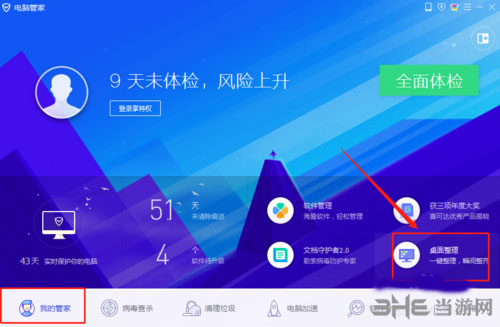
2.等待下载安装完成

3.安装完成之后,会在桌面有一个功能介绍,然后点击“立即体验”,弹出一个壁纸窗口,需要壁纸就使用,不需要就直接关闭
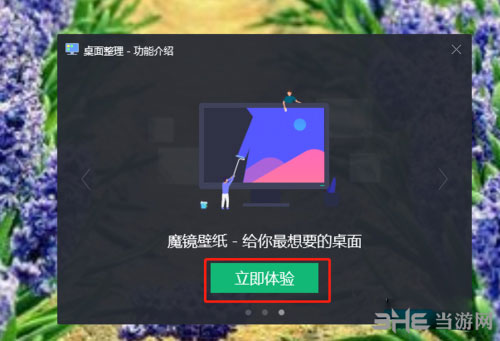

4.安装完成之后,可以看出桌面已经整理成了3个部分:“快捷方式”,“文件夹”,“我的文件”,并且把桌面上文件分了类别,

5.还需要其他的格子,可以直接右键新建格子,重命名,再把其他的文件移动到该文件夹里,
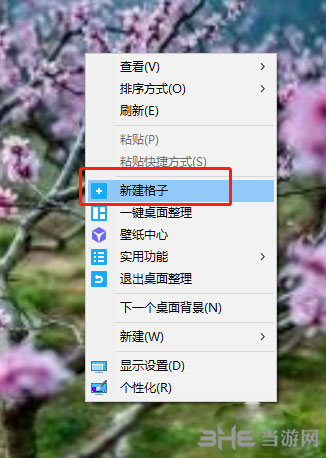
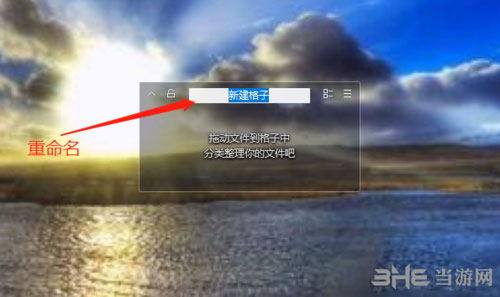
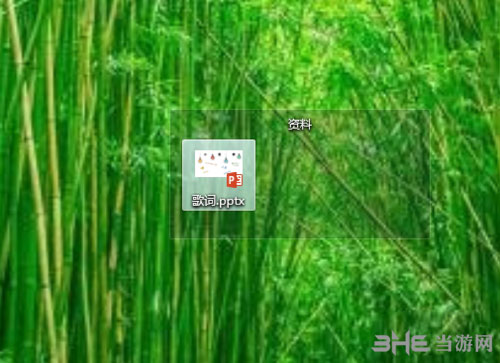
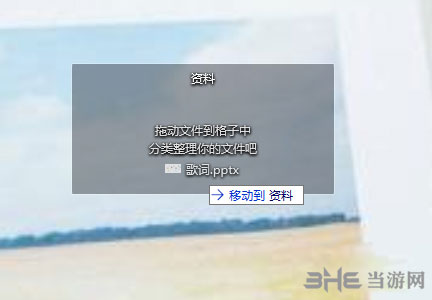
6.可以收起文件夹的框,鼠标放到格子的左上角的”v”“^”位置,可以收起和展开。
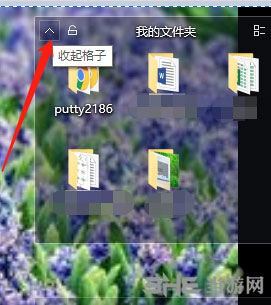
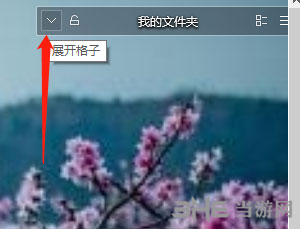
桌面整理退出
右击桌面—退出桌面整理—确定即可。
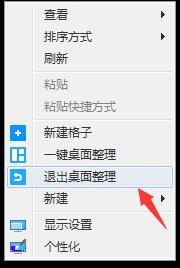
更新日志
1.魔镜壁纸功能,懂你想要
2.最近文档和随身文档,重要文档不离身
3.搜索性能优化
4.多屏下的一些问题修正
5.修复了大量积累的问题
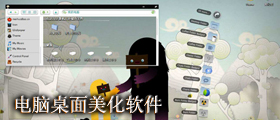
现今生活电脑是非常常用的办公设备,但很多用户们都非常繁忙没空去整理桌面,因为太凌乱常常出现误删的情况,而这个桌面美化软件能够帮助你快速进行整理,能够有效帮助你提高工作效率!
-
1 电脑桌面罗盘时钟
装机必备软件






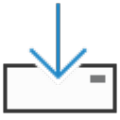

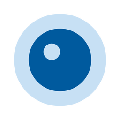

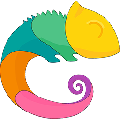


























网友评论